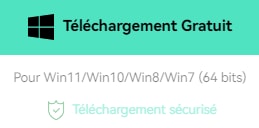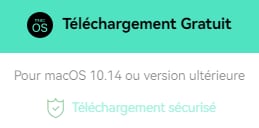Comment ajouter du flou de mouvement aux vidéos dans AE ? [4 méthodes]
Les applications d'effets visuels, de graphiques animés et de composition comme AE offrent plusieurs solutions pour ajouter du flou de mouvement à une vidéo, et dans cet article, nous allons vous expliquer comment ajouter du flou de mouvement dans Adobe After Effects.
Aug 13, 2025
Même si la notion même d'images floues est généralement désapprouvée par les professionnels du cinéma, ajouter du flou de mouvement à une vidéoou à une animation peut contribuer à mettre en valeur le mouvement d'un personnage ou d'un objet dans un plan et à lui donner un aspect plus naturel. Le terme de flou de mouvement fait référence à l'effet de stries dans les images fixes et mobiles produit par le mouvement rapide des objets représentés. Même s'il est possible de créer cet effet avec une caméra vidéo, la pratique courante consiste à ajouter le flou de mouvement lors de la post-production. De cette manière, vous pouvez éviter d'avoir à gérer des séquences peu nettes ou trop floues pour être utilisées dans une vidéo. Les applications d'effets visuels, de graphiques animés et de composition comme AE offrent plusieurs solutions pour ajouter du flou de mouvement à une vidéo, et dans cet article, nous allons vous expliquer comment ajouter du flou de mouvement dans Adobe After Effects.
Ajouter du flou de mouvement aux vidéos à l'aide d'une alternative à After Effects FilmoraPro
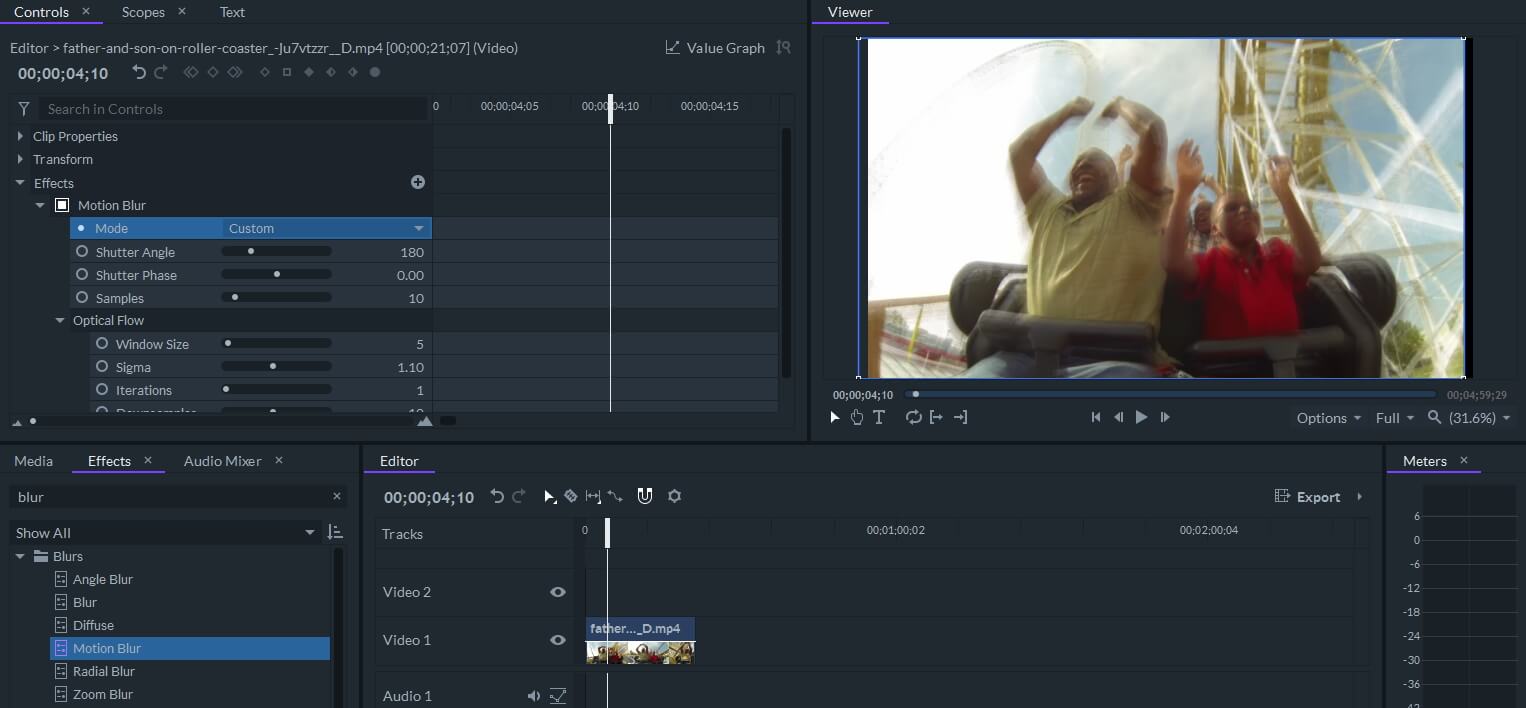
Le tout récent logiciel de montage vidéo professionnel de Wondershare Filmora vous permet d'ajouter et de régler facilement l'effet de flou de mouvement. Il suffit de faire glisser l'effet de flou de mouvement sur la vidéo dans la timeline, puis d'aller dans Contrôles pour en ajuster les paramètres. Vous pouvez appliquer le flou de mouvement prédéfini pour créer un flou rapide ou personnaliser les paramètres du flou de mouvement, par exemple en augmentant l'angle d'obturation pour créer un flou de mouvement agréable, en ajustant la phrase d'obturation et les échantillons, et en ajustant la taille de la fenêtre, le sigma et les itérations. Téléchargez la version d'essai gratuite ci-dessous et ajoutez des effets de flou de mouvement à vos vidéos dans FilmoraPro dès à présent.
Comment ajouter du flou de mouvement aux vidéos dans AE ? [4 méthodes]
L'astuce pour maximiser l'impact visuel du flou de mouvement est de savoir à quel moment l'utiliser, car appliquer l'effet sur n'importe quel clip ne produira pas le résultat escompté. De plus, les choses se compliquent encore davantage si vous traitez une vidéo animée, car vous devrez trouver un moyen d'intégrer l'effet dans l'esthétique de la vidéo. Quel que soit le type de projet sur lequel vous travaillez actuellement, vous pouvez utiliser le logiciel AE d'Adobe pour créer cet effet. Explorons différentes méthodes pour ajouter du flou de mouvement aux vidéos grâce à ce logiciel.
Méthode 1 : Application de l'effet Timewarp pour l'ajout du flou de mouvement
Cet effet temporel vous permet de faire bien plus qu'ajouter un simple flou de mouvement à votre séquence, car il vous offre la possibilité de contrôler la vitesse de lecture d'un clip, et de créer des vidéos au ralenti ou en accéléré. Timewarp vous permet de régler un certain nombre de paramètres tels que les méthodes d'interpolation, le recadrage de la source ou le flou de mouvement. L'effet est basé sur Kronos, un composant du logiciel Furnace, et vous pouvez l'utiliser pour ajouter un flou de mouvement à un clip sans modifier sa vitesse de lecture.

L'option Angle d'obturation vous permet de choisir l'intensité du flou de mouvement produit par l'effet Timewarp. Elle est mesurée en degrés afin de simuler l'exposition créée par l'obturateur rotatif. Le paramètre Échantillon d'obturateur doit être utilisé pour régler la qualité du flou de mouvement que vous ajoutez à une vidéo. Cependant, si vous essayez de créer un mat après avoir appliqué un flou de mouvement avec Timewarp, l'effet ne sera pas affecté par le mat.
Méthode 2 : Utiliser le flou de mouvement des pixels pour créer l'effet de flou de mouvement
Si vous souhaitez avoir plus de contrôle sur les options d'obturation, l'effet Flou de mouvement des pixels qui se trouve sous la catégorie Temps du menu Effets est un bien meilleur choix que l'effet Timewarp. La séquence peut sembler dénaturée après que vous ayez augmenté sa vitesse de lecture, mais l'ajout d'un flou de mouvement peut vous aider à corriger cela.
![]()
Le Flou de mouvement des pixels analyse la séquence à laquelle vous l'appliquez et synthétise le flou de mouvement à l'aide de vecteurs de mouvement. Par conséquent, cet effet peut donner un aspect plus réaliste aux mouvements générés par ordinateur. Le Flou de mouvement des pixels vous permet de définir manuellement les options Angle d'obturation et Échantillons d'obturation, tandis que la sélection de l'option Contrôle automatique de l'obturation ajustera les valeurs Angle d'obturation et Échantillons d'obturation au calque ou à la composition sélectionné(e). L'option Détails du vecteur vous permet de décider du nombre de vecteurs de mouvement que le logiciel va utiliser pour calculer le flou.
Méthode 3 : Utilisation de la fonction CC Force Motion Blur sur des séquences animées
Comme les deux effets précédents, l'effet CC Force Motion Blur se trouve dans la catégorie Temps du menu Effets. L'effet est fréquemment combiné avec d'autres effets tels que CC Page Turn ou CC Star Burst pour leur donner un aspect plus naturel. Toutefois, l'effet CC Force Motion doit être appliqué soit à la composition imbriquée, soit à un calque de réglage pour pouvoir être utilisé avec d'autres effets.

L'effet vous permet de contrôler les niveaux de flou de mouvement et vous devez activer l'option Ignorer l'obturateur natif pour que l'effet puisse avoir un impact sur l'animation. La fonction Angle d'obturation doit être ajustée en fonction des exigences du projet sur lequel vous travaillez. Cependant, l'utilisation du CC Force Motion Blur peut ralentir le rendu de l'aperçu de l'animation, ce qui explique pourquoi de nombreux professionnels optent pour d'autres méthodes d'ajout de flou de mouvement aux animations produites dans AE.
Méthode 4 : Installer des plugins de flou de mouvement tiers dans AE
Utiliser un plugin pour ajouter du flou de mouvement à la séquence traitée dans AE, est probablement le moyen le plus simple de rendre le mouvement des objets d'un plan plus fluide. ReelSmart Motion Blur est l'un des plugins de flou de mouvement les plus populaires pour AE et d'autres prestigieux logiciels de montage vidéo et d'animation. Ce plugin permet de suivre automatiquement chaque pixel et de lui appliquer un flou de mouvement. Il offre également la possibilité d'ajouter du flou en s'appuyant sur des vecteurs de mouvement fournis par AE ou tout autre logiciel avec lequel le plugin est compatible. ReelSmart Motion Blur peut être extrêmement utile si vous travaillez sur un grand projet et que vous n'avez tout simplement pas le temps d'ajuster les paramètres du flou de mouvement à chaque fois que vous appliquez l'effet aux séquences. Cependant, ce plugin ne peut être téléchargé gratuitement et vous devez débourser 149,95 $ pour la version pro ou 89,95 $ pour la version standard du plugin.
Astuces : Bien qu'After Effects dispose de quelques effets de flou de mouvement intégrés dans le panneau Comp par défaut, vous devez d'abord l'activer pour ajouter un flou de mouvement au sujet en mouvement dans la vidéo.
Conclusion
Il est important de relever que le flou de mouvement peut être activé directement à partir de la barre d'outils de AE, et appliqué à chaque élément que vous ajoutez à la timeline. Cependant, l'utilisation d'effets de la catégorie Temps comme Timewarp ou CC Force Motion Blur peut vous aider à mieux contrôler la qualité et le niveau de flou de mouvement que vous appliquez à votre séquence. L'utilisation d'un plugin AE comme ReelSmart Motion Blur est probablement le moyen le plus simple et le plus rapide d'ajouter un flou de mouvement de haute qualité à vos vidéos et animations si vous pouvez débourser un peu d'argent pour un plugin AE. Quelle méthode d'ajout de flou de mouvement aux vidéos dans AE préférez-vous utiliser ? Laissez-nous un commentaire ci-dessous pour nous le faire savoir.
Découvrez comment recadrer une image en carré. Suivez des méthodes étape par étape pour iPhone, Android, PC et en ligne, ainsi que des astuces pour rendre les images carrées sans les rogner.
by Marion Dubois Dec 02, 2025 10:44 AM
Découvrez les meilleures façons d’ appliquer un zoom sur une vidéo dans Filmora avec des effets de zoom, panoramique et zoom, ainsi que des images clés.
by Marion Dubois Oct 20, 2025 15:18 PM
Apprenez à créer votre propre bande dessinée Garfield avec votre téléphone ! Ce guide facile, adapté aux débutants, utilise des outils gratuits comme Filmora, aucune compétence en design n'est requise.
by Marion Dubois Sep 01, 2025 17:36 PM
Si vous cherchez les meilleures applications de superposition de vidéos, consultez cet article et découvrez les meilleures applications pour superposer des photos et des vidéos.
by Marion Dubois Oct 20, 2025 15:18 PM
Créez un effet éclair vidéo hilarant à partir d'une photo qui transforme les gens en afros et leur fait cracher de la fumée. Amusez-vous avec vos amis grâce à des effets qui feront rire tout le monde !
by Marion Dubois Oct 20, 2025 15:18 PM
Recherchez-vous la durée de vidéo optimale sur TikTok, YouTube et Instagram ? Suivez nos conseils pour maximiser l'engagement et atteindre vos objectifs marketing.
by Marion Dubois Oct 20, 2025 15:18 PM